Se lavori con modelli 3D, la corretta illuminazione è fondamentale per raggiungere il realismo desiderato e la necessaria profondità dei dettagli. In questo tutorial ti mostro come applicare riflessi in un modello di barca utilizzando tecniche di pennello in Cinema 4D. Questo non solo conferisce al tuo modello una profondità visiva, ma lo rende anche più vivo. Procediamo passo dopo passo attraverso il processo.
Principali conclusioni
- L'aggiunta di bordi brillanti migliora notevolmente l'aspetto dei modelli 3D.
- Le impostazioni di colore e trasparenza sono importanti per la precisione dei riflessi.
- Utilizzare tecniche con il dito sfumato può far sembrare i riflessi più organici e naturali.
Guida passo-passo per creare riflessi
Passo 1: Preparare la superficie per i riflessi
Per prima cosa, assicurati che la superficie su cui stai dipingendo sia preparata. Puoi prima creare un nuovo livello andando nel menu "Modifica" e selezionando "Riempi superficie". Scegli il grigio al 50% come colore di riempimento, in modo che la base sia neutra e non distragga dall'effetto desiderato.
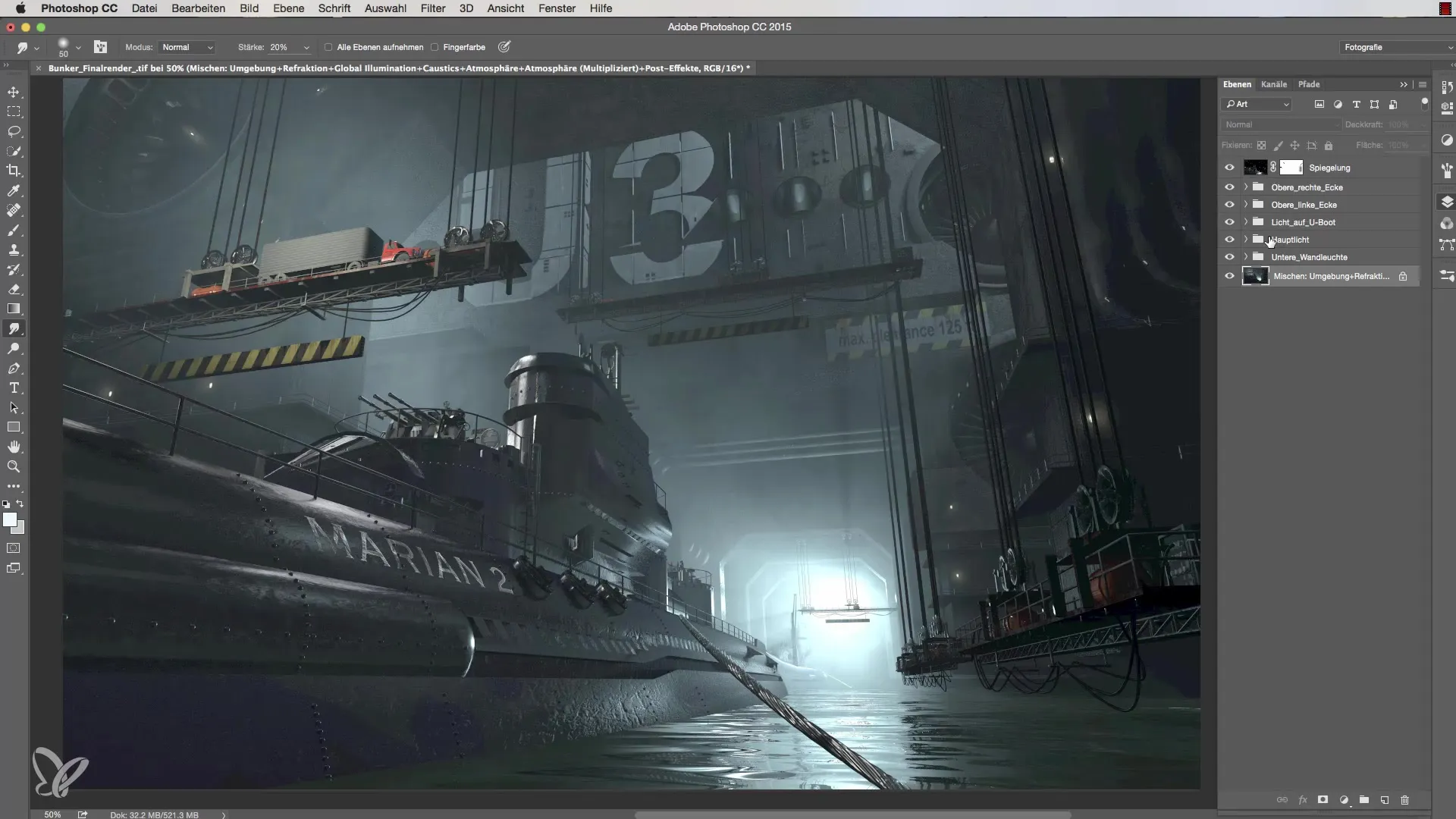
Passo 2: Scegliere il tipo di illuminazione giusto
Una decisione importante è la scelta delle impostazioni di illuminazione. Dovresti optare per l'opzione "Raggi", poiché ti offre più libertà nella pittura dei riflessi e ha meno limitazioni. In questo modo puoi anche mettere accenti lucidi su diverse superfici senza dover tenere a mente le limitazioni di altri tipi di luce.
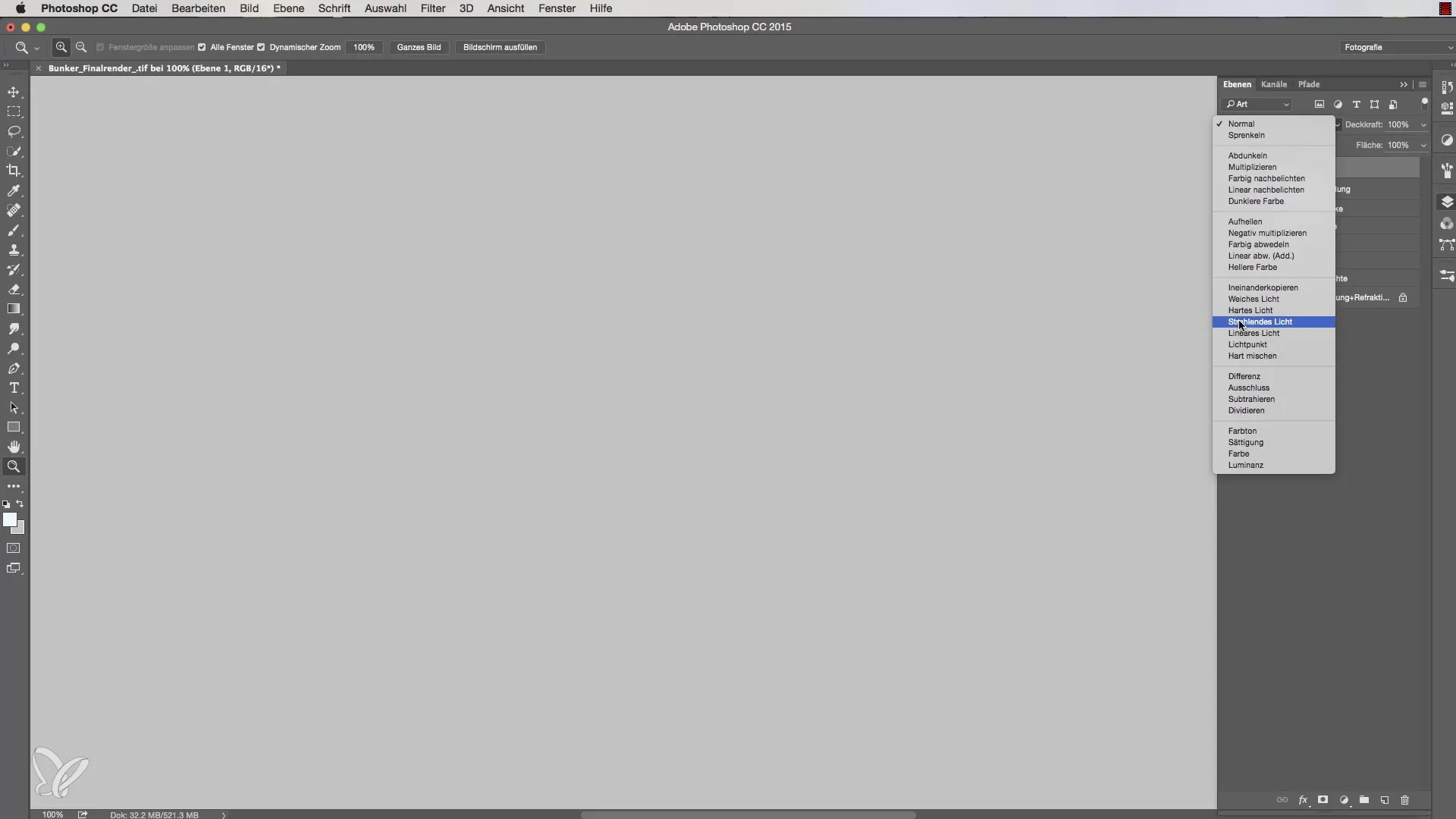
Passo 3: Seleziona lo strumento pennello per i riflessi
Ora è tempo di richiamare lo strumento pennello. Assicurati di scegliere un piccolo pennello con un raggio di due pixel per lavorare con precisione. Assicurati che l'opacità del pennello sia impostata a circa il 70%. Questo ti consente di posizionare i riflessi senza esagerare.
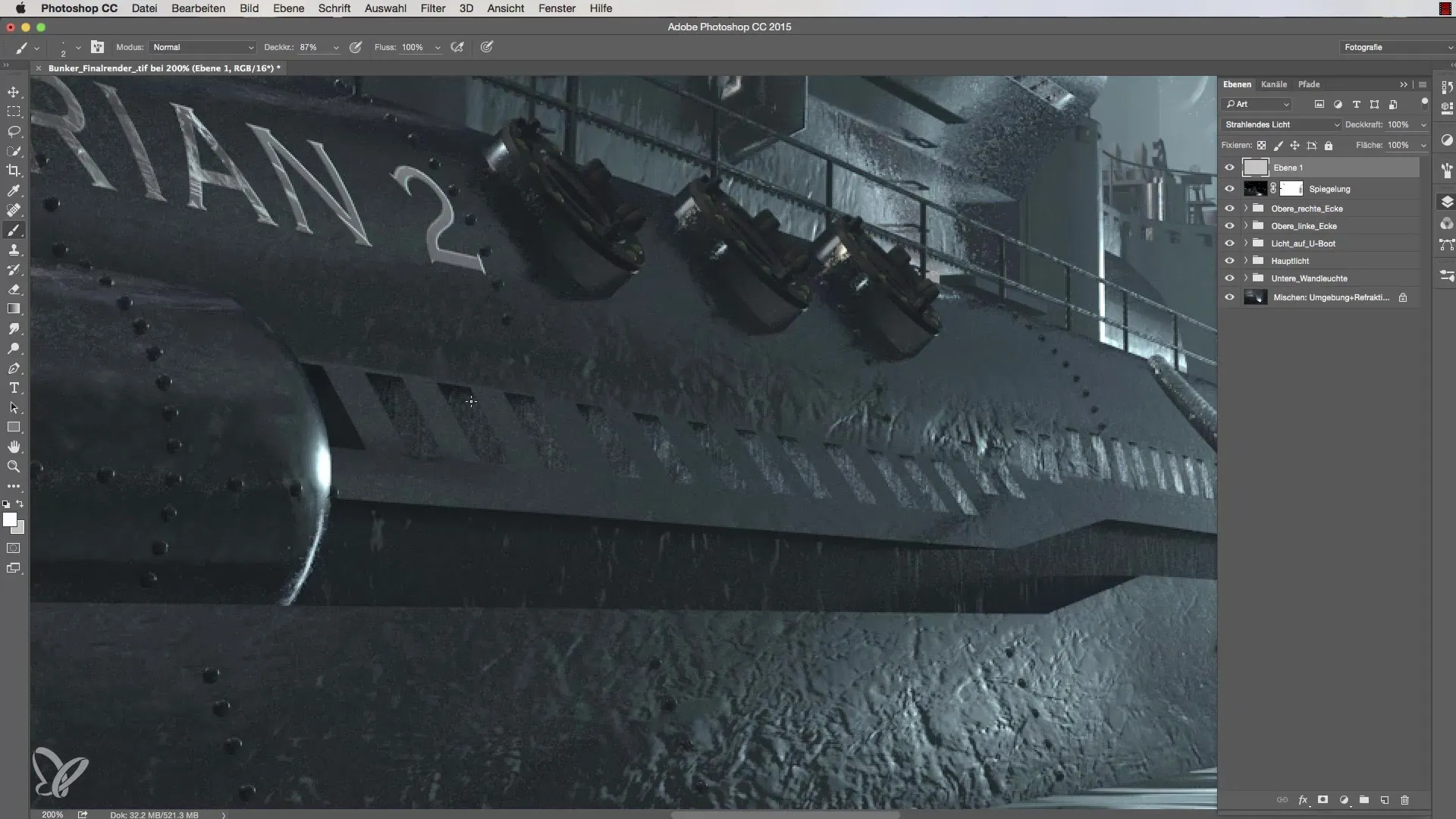
Passo 4: Posizionare i riflessi
Per applicare i riflessi, seleziona il punto sul modello che desideri illuminare. Tieni premuto il tasto Maiusc e fai clic sulle posizioni desiderate. Il vantaggio di questo metodo è che vedi la luminosità solo nei punti che riflettono veramente. Ripeti questo passaggio per diverse sezioni, per creare un'immagine totale armoniosa e accattivante.
Passo 5: Sfuma i bordi per maggiore naturalezza
Per affinare i bordi dei riflessi, passa allo strumento dita sfumate premendo il tasto di scelta rapida R. Questa tecnica aiuta a sfumare i bordi netti dei riflessi, creando così un aspetto più organico. Imposta la forza dello sfumatore al 20% e lavora delicatamente sui bordi.
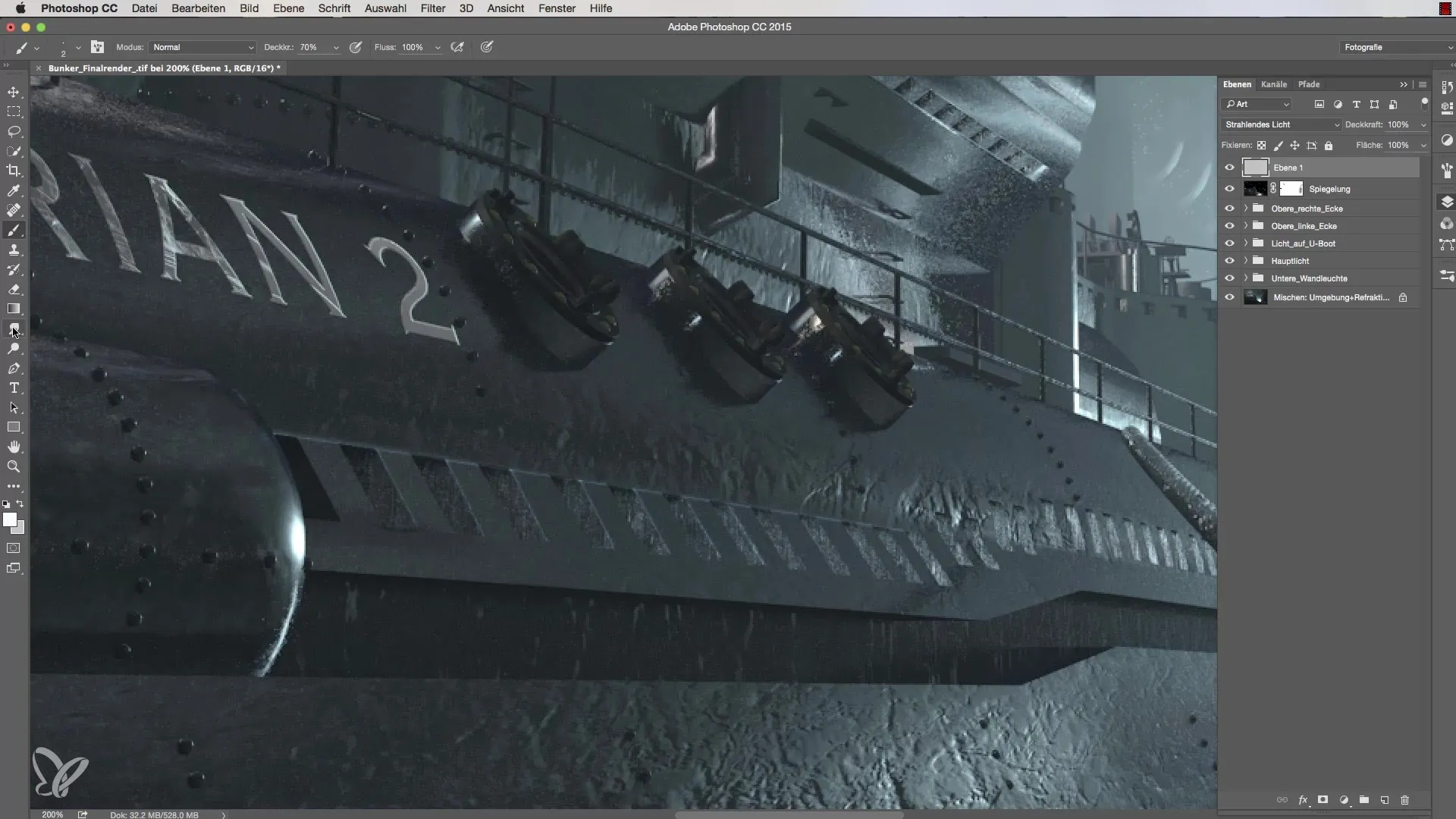
Passo 6: Aggiungere ulteriori riflessi
Continua a lavorare su altri bordi del modello e ad aggiungere riflessi. Qui puoi dare libero sfogo al tuo intuito creativo. Assicurati che i bordi luminosi siano integrati armoniosamente nella struttura totale. Se un bordo sembra troppo dritto, sfumalo nuovamente con il dito sfumate.
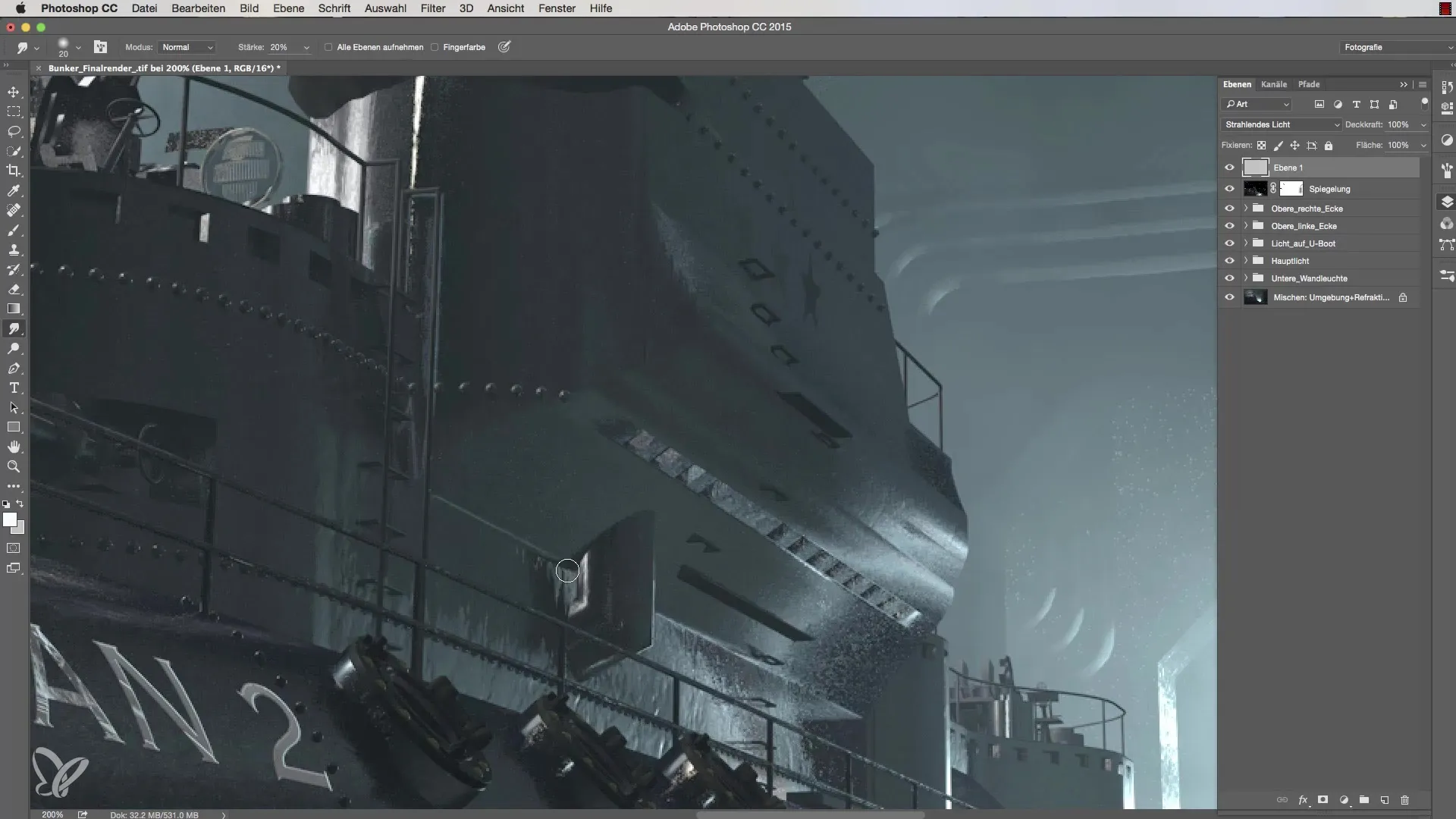
Passo 7: Lavori di dettaglio e rifinitura
Infine, torna indietro e posiziona ulteriori riflessi in punti strategici. Questi piccoli dettagli danno vita al modello. Puoi anche lavorare su aree riflettenti per creare un ulteriore effetto di dimensione. Se necessario, utilizza il tuo grigio al 50% come sfondo, per avere una visione chiara della posizione dei riflessi.
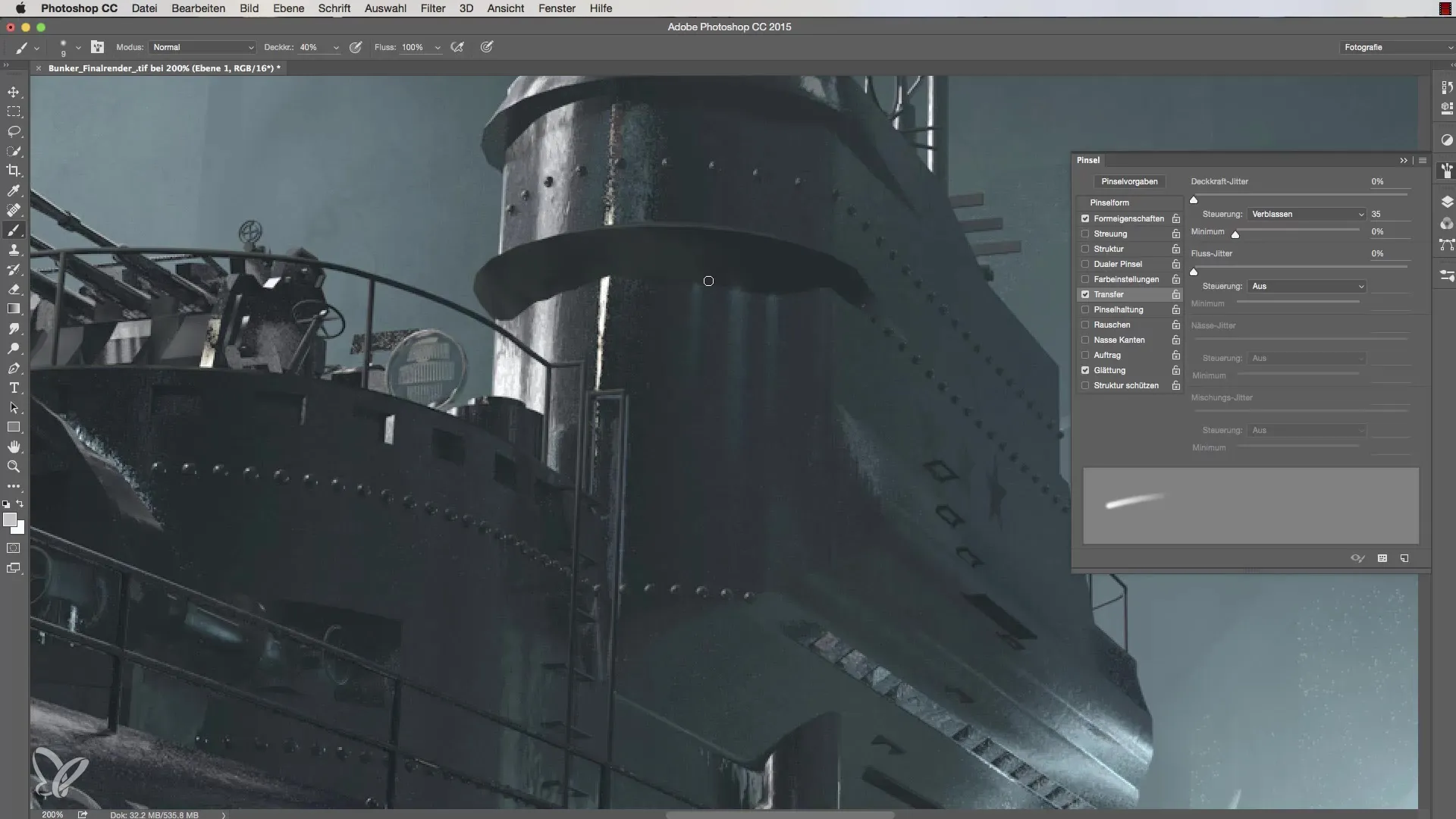
Riassunto sull'illuminazione in Cinema 4D – Correzione dei riflessi
Aggiungendo e modificando abilmente i riflessi, puoi migliorare notevolmente la profondità dei dettagli e il realismo dei tuoi modelli 3D. Utilizza le tecniche descritte per estrarre il meglio dai tuoi modelli e farli sembrare vivi.
Domande frequenti
Come scelgo il colore giusto per i riflessi?Scegli un colore abbastanza forte da rappresentare le riflessioni, di solito un colore chiaro nella gamma del blu.
Come posso cambiare l'opacità dei pennelli?Questo può essere regolato direttamente nello strumento pennello o nelle impostazioni del pennello.
Cosa posso fare se i riflessi sembrano troppo forti?Utilizza la tecnica del dito sfumate per sfumare delicatamente i bordi dei riflessi.
Come posso aggiungere ulteriori dettagli al mio modello?Aggiungi ulteriori riflessi in posizioni strategiche e lavora con le stesse tecniche.
Quali strumenti mi servono per lavorare con i riflessi?Hai bisogno dello strumento pennello, dello sfumatore e di un colore di sfondo appropriato.


